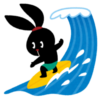前回までで、サーバーとの契約が終わったため、WrodPressでWebサイトを作ってみました!
WordPressの使い方として、この本で勉強しました。

ここではWrodPressの簡単な使い方を紹介していますが、
本などで勉強しながらWebサイトの知識を深めながら実践していきましょう!
この本ではWordPressの使い方もそうですが、サーバー部分にも触れているため全体像が掴みやすい一冊です!
では、次のStepでWebサイト作りをしていきましょう!
・WordPressの「カスタム」をしましょう!
・WordPressの「インストール」
「サーバー契約編」のエックスサーバーの画面より、「WrodPress簡単インストール」をクリック!
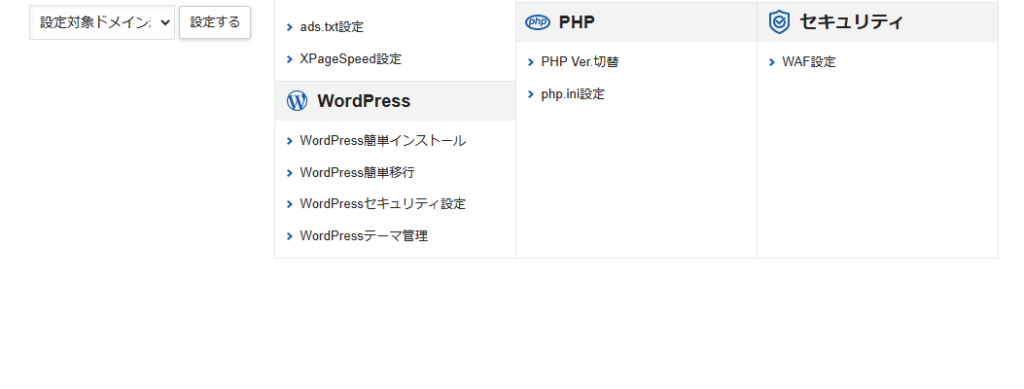
「ドメイン選択画面」になるので、作成したドメインにインストールするため、「選択する」をクリック!
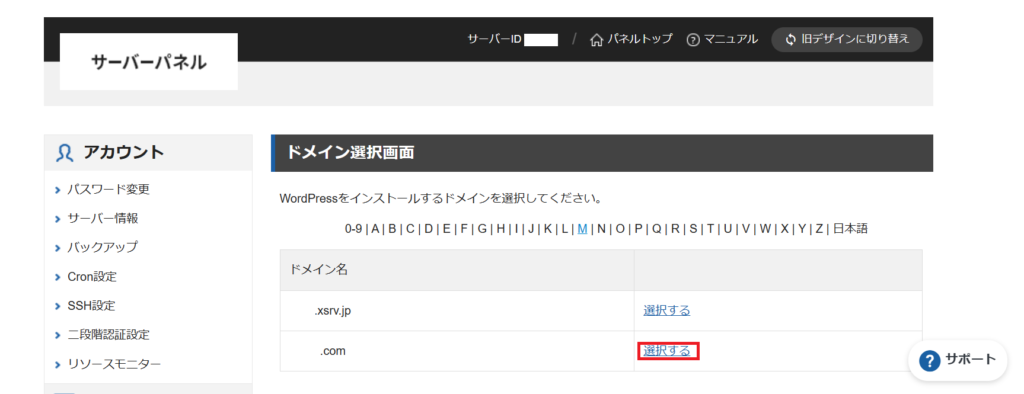
次に、「サイトURL」「ブログ名」「ユーザー名」を記入。
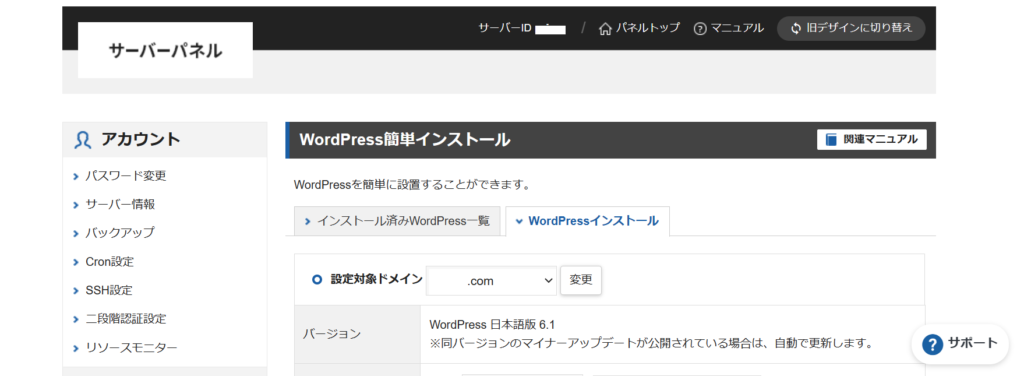
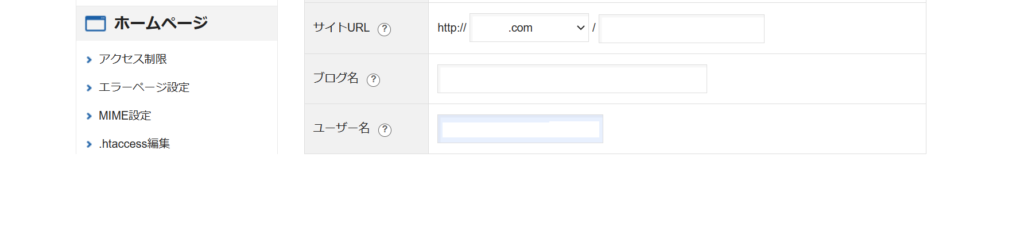
次に、「パスワード」「メールアドレス」記入。
「データベース」は自動でデータベースを生成するにチェック
「テーマ」はWordPressデフォルトにしておきましょう。※後で好きなテーマに変えられます。
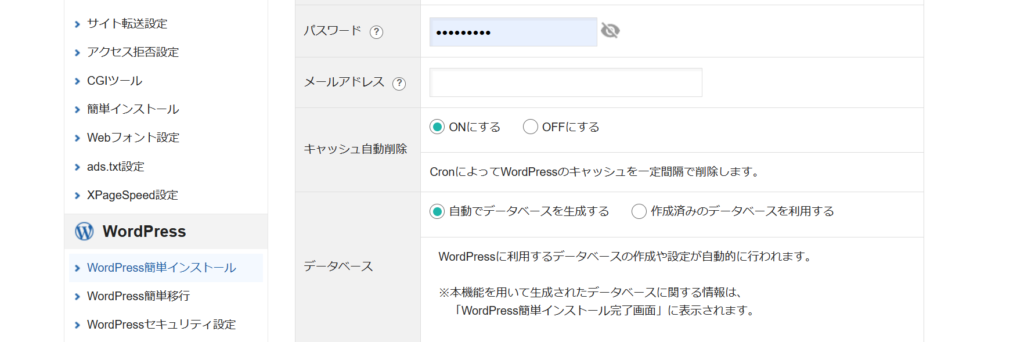
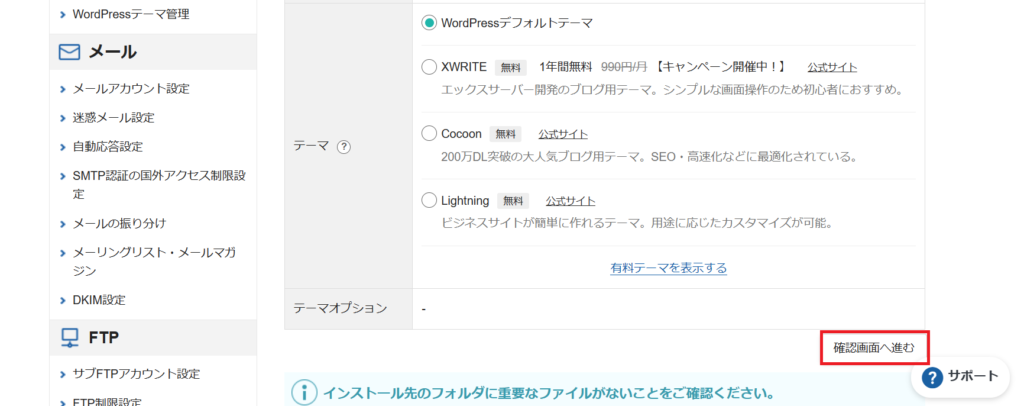
最後に、「確認画面へ進む」をクリック!
インストールの準備が整たら「インストールする」をクリック!
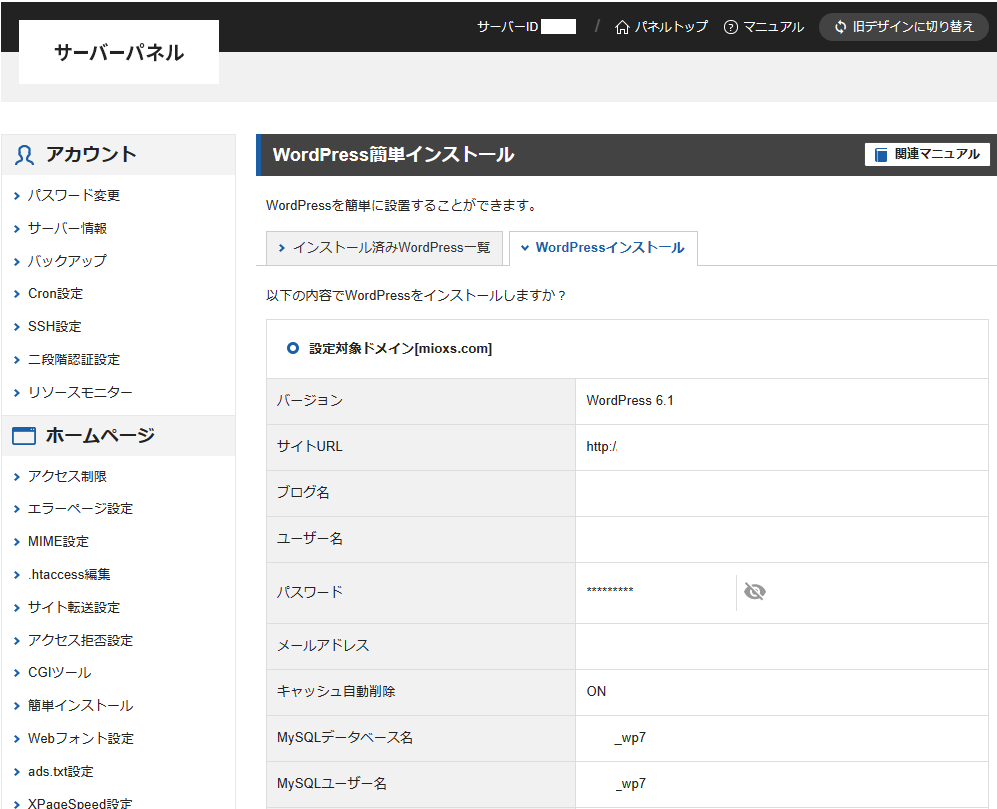
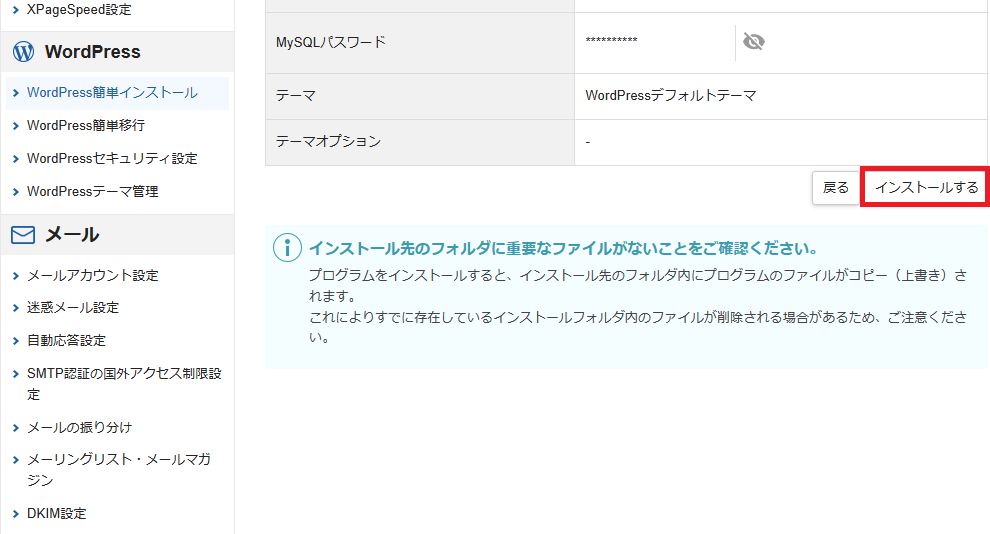
最初のWordPress簡単インストール画面の「インストール済みWordPress一覧」でインストールされた事を確認。

後は、検索するアドレスバーに「サイトURL」を入力するとWebサイトが完成しています!
次は、Webサイト制作の流れ(WrodPressテーマ編)を覗きに来てください。
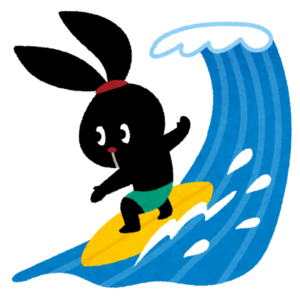
プロフィール
・36歳の主婦
・南の島在住
・Webサイト関連の経験年数0年
・子育て空き時間でWebサイトの制作